

بقلم Adela D. Louie, ، آخر تحديث: March 12, 2021
هل أنت من مستخدمي iPhone وتريد التبديل إلى جهاز Android؟ وعندما تقرر أخيرًا التبديل إلى جهاز Android ، فأنت تتساءل الآن كيف يمكنك نقل بياناتك من جهاز iPhone الخاص بك إلى جهاز Android الخاص بك وخاصة ملاحظاتك. حسنًا ، لا تقلق بعد الآن لأننا في هذا المنشور سوف نعرض عليك كيفية نقل الملاحظات من iPhone إلى Android.
يعد التبديل من جهاز iPhone إلى جهاز Android أمرًا سهلاً. ومع ذلك ، نقل البيانات الهامة الخاصة بك مثل الملاحظات الخاصة بك. والتحول من iPhone إلى جهاز Android هو تجربة جديدة مختلفة. كما نعلم جميعًا ، فإن أجهزة Android قادرة على الحصول على بطاقة SD والتي يمكن أن تسهل عليك ذلك نقل بياناتك من جهاز Android إلى آخر. ومع ذلك ، فإن عملية نقل البيانات من iPhone إلى جهاز Android هي طريقة مختلفة.
لهذا السبب في هذا المنشور ، سنعرض لك 4 طرق سهلة حول كيفية نقل الملاحظات من iPhone إلى Android. بهذه الطريقة ، ستتمكن من نقل ملاحظاتك المهمة من جهاز iPhone القديم إلى جهاز Android الجديد الذي لديك.
الجزء 1. كيفية نقل الملاحظات من iPhone إلى Android باستخدام البرنامجالجزء 2. كيفية نقل الملاحظات من iPhone إلى Android باستخدام Gmailالجزء 3. كيفية نقل الملاحظات من iPhone إلى Android باستخدام Outlookالجزء 4. كيفية نقل الملاحظات من iPhone إلى Android باستخدام iCloud
تتمثل إحدى الطرق الرائعة والسهلة لنقل ملاحظاتك من جهاز iPhone القديم إلى جهاز Android الجديد في استخدام أداة نقل الهاتف التابعة لجهة خارجية. بهذه الطريقة ، ستتمكن من نقل ملاحظاتك المهمة دون القلق بشأن أي شيء على كلا الجهازين. ومع ذلك ، فإن الأداة الأكثر موصى بها من قبل جميع المستخدمين تقريبًا ليست سوى FoneDog Phone Transfer.
نقل الهاتف FoneDog هي أداة احترافية يمكنك استخدامها لنقل أي بيانات لديك مثل ملاحظاتك بين أجهزة مختلفة مثل من iPhone إلى Android. على الرغم من أننا قلنا أن هذه أداة احترافية ، إلا أنها لا تزال سهلة الاستخدام وستحافظ على أي بيانات أخرى في مأمن من الضياع. لذلك ، دعنا نعرض لك هنا دليلًا سريعًا حول كيفية نقل الملاحظات من iPhone إلى Android باستخدام FoneDog Phone Transfer.
نقل الهاتف
انقل الملفات بين أجهزة iOS و Android و Windows.
قم بنقل الرسائل النصية وجهات الاتصال والصور والفيديو والموسيقى ونسخها احتياطيًا على الكمبيوتر بسهولة.
متوافق تمامًا مع iOS 13 و Android 9.0.
تحميل مجانا

الخطوة 1: قم بتوصيل كل من iPhone و Android بالكمبيوتر
قم بتنزيل FoneDog Phone Transfer وتثبيته على جهاز الكمبيوتر الخاص بك وتشغيله بعد ذلك. بعد ذلك ، بمجرد حصولك على الواجهة الرئيسية للبرنامج ، امض قدمًا وقم بتوصيل كل من أجهزة iPhone و Android بجهاز الكمبيوتر الخاص بك باستخدام كابل USB الخاص بهما وانتظر حتى يتعرف على كلا الجهازين. ستتمكن من معرفة أنه يتم التعرف على كلا الجهازين بمجرد رؤية تفاصيل جهازك على الشاشة الرئيسية للبرنامج.
الخطوة 2: حدد جهاز iPhone الخاص بك
بعد ذلك ، أول ما عليك فعله هو اختيار جهاز iPhone الخاص بك. هذا لأن هذا هو المكان الذي ستحصل فيه على الملاحظات التي تريد نقلها إلى هاتف Android الجديد.
الخطوة 3: اختر الموسيقى لتحديد موقع نقل الملاحظات / المذكرات
الآن ، من جهاز iPhone الخاص بك ، امض قدمًا وحدد فئة Note من الجانب الأيسر من شاشتك. هنا ، ستتمكن من العثور على أي مذكرات ضمن الموسيقى حيث يمكن لهذا أيضًا تخزين مذكراتك الصوتية من جهاز iPhone الخاص بك. وبعد ذلك ، سيتم عرض جميع التسجيلات الصوتية الموجودة على جهاز iPhone الخاص بك على الجانب الأيمن من شاشتك. من هناك ، انطلق وحدد جميع المذكرات الصوتية التي تريد نقلها من جهاز iPhone الخاص بك إلى جهاز Android الخاص بك.
الخطوة 4: نقل الملاحظات من iPhone إلى Android
وبمجرد الانتهاء من تحديد جميع الملاحظات التي تريد نقلها من iPhone إلى Android ، كل ما عليك فعله الآن هو اختيار خيار التصدير إلى الجهاز الموجود في شريط القائمة في FoneDog Phone Transfer. وبعد ذلك ، امض قدمًا وانقر على جهاز Android الذي تريد نقل ملاحظاتك إليه. بعد ذلك ، ستبدأ بعد ذلك عملية نقل ملاحظاتك من جهاز iPhone إلى جهاز Android ، لذا كل ما عليك فعله هو إنهاء العملية.
بالمناسبة ، يمكنك أيضًا استخدام FoneDog Phone Transfer إلى نقل البيانات من iPhone إلى iPhone، فهو مشابه للنقل بين iPhone و Android الموصوف أعلاه.
بالنسبة لمعظم مستخدمي Google ، قد تبدو هذه الطريقة أسهل طريقة لنقل الملاحظات من جهاز iPhone الخاص بك إلى جهاز Android الخاص بك. وهذه الطريقة تتطلب منك استخدامها جوجل سينك. بهذه الطريقة ، ستحتاج إلى مزامنة جهاز iPhone الخاص بك مع Gmail الخاص بك. وبمجرد الانتهاء من هذه العملية ، ستتمكن أيضًا من مزامنة ملاحظاتك من iPhone الخاص بك إلى حساب Gmail الخاص بك واستعادتها على جهاز Android الخاص بك.
لذلك ، من أجل استخدام هذه الطريقة ، إليك دليل سريع يمكنك اتباعه.
الخطوة 1: باستخدام جهاز iPhone الخاص بك ، امض قدمًا وانقر على الإعدادات ثم اختر خيار البريد وجهات الاتصال والتقويمات. ومن هناك ، ما عليك سوى النقر فوق إضافة حساب ثم اختيار Google.
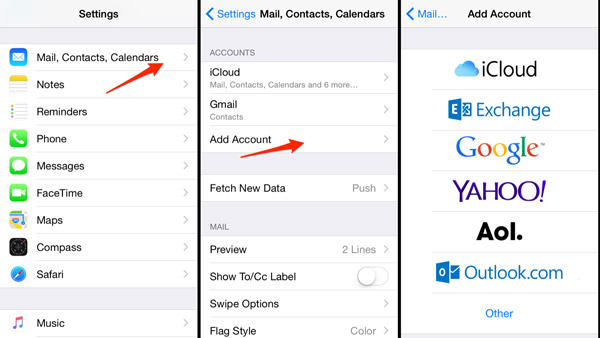
الخطوة 2: بعد ذلك ، امض قدمًا وأدخل المعلومات المطلوبة مثل اسمك والبريد الإلكتروني وكلمة المرور. هنا ، عليك التأكد من أنك قمت بتشغيل Notes للمزامنة.
الخطوة 3: بعد ذلك ، يجب أن يتم نقل الملاحظات من جهاز iPhone الخاص بك تلقائيًا إلى Gmail الخاص بك.
الخطوة 4: بعد ذلك ، قم بإعداد حساب Gmail الخاص بك على جهاز Android الجديد الخاص بك. وبمجرد الانتهاء من ذلك ، يجب أن تكون قادرًا على رؤية ملاحظاتك من جهاز iPhone الخاص بك عند الانتقال إلى تطبيق Gmail.
في حالة عدم امتلاكك لأي حساب Gmail ، فلديك خيار آخر حول كيفية نقل الملاحظات من iPhone إلى Android. وذلك باستخدام توقعات برنامج. باستخدام هذا البرنامج ، ستتمكن من البدء في إرسال ملاحظاتك عبر البريد الإلكتروني. ومع ذلك ، إذا كان لديك الكثير من الملاحظات المحفوظة على جهاز iPhone الخاص بك ، فإن هذه الطريقة غير عملية إلى حد ما بالنسبة لك لاستخدامها.
ولكن ، بصرف النظر عن إرسال ملاحظاتك من جهاز iPhone يدويًا عبر البريد الإلكتروني ، يمكنك الاستفادة من برنامج iTunes حتى تتمكن من مزامنة ملاحظاتك من جهاز iPhone الخاص بك مع برنامج Outlook. مع ذلك ، إليك كيف يمكنك القيام بهذه العملية.
Ste 1: انطلق وقم ببساطة بتوصيل جهاز iPhone بجهاز الكمبيوتر الخاص بك باستخدام كابل USB الخاص به وقم بتشغيل برنامج iTunes على جهاز الكمبيوتر الخاص بك.
الخطوة 2: بعد ذلك ، من برنامج iTunes الخاص بك ، تابع وانقر فوق علامة التبويب الملخص.
الخطوة 3: من هناك ، امض قدمًا وحدد خيار "مزامنة الملاحظات مع ..." ثم انقر فوق Outlook الموجود في مربع القائمة المنسدلة الذي سيظهر على شاشتك.
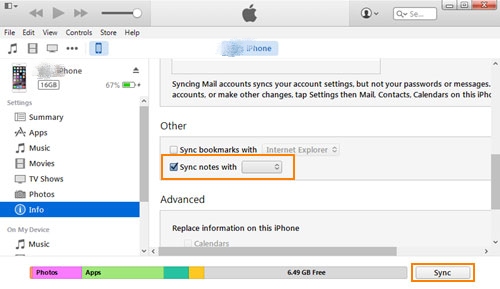
الخطوة 4: بعد ذلك ، تابع وانقر على زر المزامنة حتى تبدأ عملية المزامنة بين جهاز iPhone الخاص بك وبرنامج Outlook الخاص بك. سيعتمد وقت اكتمال ذلك على عدد الملاحظات المخزنة على جهاز iPhone الذي تريد نقله.
الخطوة 5: بعد ذلك ، باستخدام جهاز Android الخاص بك ، امض قدمًا وقم بتهيئة برنامج Outlook الخاص بك. وبمجرد الانتهاء من العملية ، ستتمكن بعد ذلك من رؤية ملاحظاتك من مجلد التذكير من برنامج Outlook الخاص بك.
من المعروف أن iCloud طريقة آمنة لنقل ملاحظاتك من جهاز إلى آخر. وأفضل جزء في ذلك هو أنه يمكنك الوصول إلى iCloud باستخدام أي جهاز لديك حتى تتمكن من نقل البيانات في أي وقت وفي أي مكان تريده.
على الرغم من أن iCloud يمكن أن يكون طريقة رائعة بالنسبة لك لمعالجة نقل ملاحظاتك من جهاز iPhone الخاص بك إلى جهاز Android الخاص بك ، إلا أنه لا توجد طريقة لحفظها مباشرة على جهاز Android الخاص بك. ومع ذلك ، إليك دليل يمكنك اتباعه حول كيفية نقل الملاحظات من iPhone إلى Andriod.
الخطوة 1: باستخدام جهاز iPhone الخاص بك ، امض قدمًا وانقر على تطبيق الإعدادات ثم اختر iCloud. هنا ، عليك التأكد من تمكين مزامنة ملاحظاتك مع iCloud الخاص بك.
الخطوة 2: بعد ذلك ، امض قدمًا واختر النقر فوق خيار التخزين والنسخ الاحتياطي ، ثم انقر فوق النسخ الاحتياطي الآن. سيبدأ هذا بعد ذلك في نسخ ملاحظاتك احتياطيًا من iPhone إلى iCloud.
الخطوة 3: بعد ذلك ، باستخدام جهاز الكمبيوتر الخاص بك ، امض قدمًا وقم بالوصول إلى iCloud.com على متصفح الويب الخاص بك. ثم قم بتسجيل الدخول إلى نفس معرف Apple وكلمة المرور اللذين تستخدمهما على جهاز iPhone الخاص بك.
الخطوة 4: من هناك ، ستتمكن بعد ذلك من رؤية ملاحظاتك التي تمت مزامنتها من جهاز iPhone الخاص بك.
الخطوة 5: بعد ذلك ، حتى تتمكن من نقلها إلى جهاز Android الخاص بك ، امض قدمًا وقم بإرسال الملاحظات عبر البريد الإلكتروني إلى عنوان بريدك الإلكتروني.
الخطوة 6: ثم قم بالوصول إلى عنوان بريدك الإلكتروني على جهاز Android الخاص بك حيث أرسلت ملاحظاتك. بهذه الطريقة ، ستتمكن من تنزيلها على جهاز Android الخاص بك مباشرة.
الناس اقرأ أيضاأفضل البدائل لـ WeTransfer2021 أدلة حول نقل ملفات Android على نظام التشغيل Windows 10
الآن بعد أن تمكنت من تعلم كيفية نقل الملاحظات من iPhone إلى Android ، يمكنك أن ترى أن تلك العمليات التي أظهرناها أعلاه فعالة إلى حد كبير ولا داعي للقلق بشأن أي بيانات تالفة. ولكن ، إذا كنت تريد الحصول على أفضل نتيجة عند نقل الملاحظات من iPhone إلى جهاز Android الخاص بك ، فإننا نوصيك بشدة باستخدام FoneDog Phone Transfer. إنه سهل الاستخدام وآمن أيضًا. بالإضافة إلى ذلك ، ستتمكن من نقل الملاحظات من جهاز iPhone الخاص بك مباشرة إلى جهاز Android الخاص بك.
اترك تعليقا
تعليق
نقل الهاتف
نقل البيانات من اي فون ، الروبوت ، دائرة الرقابة الداخلية ، وأجهزة الكمبيوتر إلى أي مكان عن طريق الهاتف fonedog transfer لن تضيع . على سبيل المثال ، الصور ، الرسائل ، والاتصالات ، والموسيقى ، الخ .
تحميل مجانامقالات ساخنة
/
مثير للانتباهممل
/
بسيطصعبة
:شكرا لك! إليك اختياراتك
Excellent
:تقييم 4.7 / 5 (مرتكز على 70 التقييمات)